苹果电脑系统wifi断线-苹果电脑wifi总断
1.苹果电脑连上wifi却上不了网
2.苹果电脑无法打开WiFi是怎么回事
3.苹果笔记本电脑连接不上wifi该怎么处理
4.苹果电脑连不上wifi怎么回事
苹果电脑连上wifi却上不了网
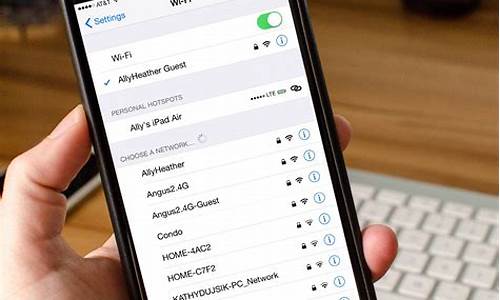
苹果电脑wifi连上但上不了网怎么解决如下:
工具/原料:苹果电脑,iOS 14。路由器。
1、无线假,需重启路由器。
2、连接线路出现问题,需排查。
3、网络欠费,或者网络堵塞,欠费的原因直接交费重启。
4、忽略掉这个无线然后重新连接。
苹果电脑无法打开WiFi是怎么回事
苹果电脑无法打开WiFi大多是跟路由器的模式设置有关,是因为路由器的协议与苹果电脑不一致,导致WiFi无法连接,可以通过重置苹果电脑的网络设置来解决。
苹果电脑无法打开WiFi解决方法如下:1、打开Finder,用快捷键Command+Shift+G到此路径下:/Library/Preferences/SystemConfiguration/,
2、将下列文件移到桌面保存(以防万一)
com.apple.airport.preferences.plist
com.apple.network.identification.plist
com.apple.wifi.message-tracer.plist
NetworkInterfaces.plist
preferences.plist
保存之后,在原文件夹里将这些文件删除,删除时需要输入管理员密码,删除后再清空废纸篓,然后重启电脑。3、重启后WiFi就会恢复。此方法的原理就是让苹果电脑的系统强制恢复WiFi设置。
苹果笔记本电脑连接不上wifi该怎么处理
使用Mac苹果电脑过程中偶尔遇到WiFi无法连接的问题,这是怎么回事?经过检查发现是与路由器模式设置有关,原因大多因为路由器的协议与苹果电脑不一致导致的。知道故障原因了,可尝试使用如下方法解决。
苹果电脑无线网络连接不上的解决方法一、关闭Mac上的无线,再重新打开
Mac电脑无法连接WiFi时,可以尝试暂时将其关闭,再重新打开
苹果电脑无线网络连接不上的解决方法二、重启电脑
重新打开WiFi开关还不能解决问题的话就尝试重新启动Mac电脑,让系统初始化。
苹果电脑无线网络连接不上的解决方法三、重启路由器
电脑不能正常的连接电脑有可能是路由器的原因。可以将路由器的电源线拔掉,过几秒再重新插上,使其重启。
苹果电脑无线网络连接不上的解决方法四、删除Mac中已有的无线网络
上述方法都试过后还是不能连接WiFi的话,还可以尝试在Mac系统的无线网络配置中,删除之前已经连接过的无线网络。这个方法适用于之前能够正常连接的WiFi。
1、打开屏幕顶部的无线网络图标,点击“打开网络偏好设置”选项,如图所示
2、点击窗口左侧的“WiFi”,再点击右边的“高级”按钮,如图所示。
3、在首选网络列表中找到当前连接不上的无线网络,点击下方的“减号”按钮,如图所示
4、再点击“移除”按钮,删除这个先前的无线网络配置文件。
5、击窗口的“好”按钮,保存当前的操作结果。
6、最后在网络设置窗口中点击“应用”按钮,删除完成以后,再尝试在无线中连接无线。
苹果电脑无线网络连接不上的解决方法五、修改路由器参数
如果上面的方法都试过了,还不行的话,可以尝试检查下路由器的无线频率,是不是与当前Mac的无线不兼容。可以让Mac用有线接入路由器,或者用其它电脑登录路由器的管理页面,更改一下无线路由器的设置信号频率。
上述教程分享苹果笔记本电脑连接不上wifi的处理方法,总有一种方法可以帮助到大家的。
苹果电脑连不上wifi怎么回事
近日有苹果电脑用户在使用电脑的时候,反映说wifi明明是没有问题,可是就是连不了wifi网络,导致无法上网,想必很多用户也遇到过这样的问题吧,这是怎么回事呢,针对苹果电脑连不上wifi这个问题,小编就给大家讲述一下详细的解决方法让大家参考。
苹果电脑连不了wifi如何解决 苹果电脑连不上wifi怎么回事
具体步骤如下:
1、先点桌面菜单栏右侧的WiFi图标,在里面点击关闭,然后重新打开,稍微等待几分钟后重新连接WiFi。你会发现已经是可以进行连接了。
2、进入偏好设置,点击偏好设置网络。
3、看到网络里面有个高级点击它,点击WiFi这里,把无法连接的WiFi名字点击一下。
4、选择这个无法连接的WiFi点击-,从而把它删除。然后点击右下角的好。
5、这个时候可以退出网络了,会看到顶部的提示点击应用。重新连接这个WiFi,你会发现已经是可以进行连接了的。
上面给大家讲解的就是苹果电脑连不了wifi的详细解决方法,如果你有遇到相同情况的话,不妨可以学习上面的方法步骤来进行解决吧。
声明:本站所有文章资源内容,如无特殊说明或标注,均为采集网络资源。如若本站内容侵犯了原著者的合法权益,可联系本站删除。












